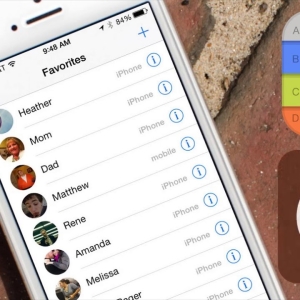IPhone зависання будь-якого покоління, не дивно. Це хоча і неприємно, але може статися з будь-яким користувачем. Найчастіше, проблема пов'язана з помилками в програмному забезпеченні і «лікування» за дві секунди.
Перезавантаження гарний пристрій
Буває, що перезавантаження необхідна абсолютно підходяще пристрій, який зазвичай виконує свої функції, реагує на натискання клавіш і введення торкання. Для проведення перезавантаження робочого iPhone, затиснути кнопку включення-виключення «POWER» і не відставати, поки «Slide до Power Off») з'являється і «скасувати» ( «Скасування»). Після дотику пальця червоної кнопки сенсорної і провести його зліва направо - тобто, зробити «слайд». Смартфон буде почати. Коли екран, нарешті, сортується, натисніть кнопку «POWER» без затримки - і пристрій почне найбільш загальне включення. Перезавантаження в нормальному режимі.
примусове перезавантаження
Якщо є серйозні проблеми, то iPhone серйозно повісила, не реагує ні на які команди або виконує їх неправильно, а також не відповідає на попередній метод, за допомогою пристрою можна зробити примусову перезавантаження. Дії, описані нижче, будуть працювати на будь-якому пристрої під управлінням IOS. Таким чином, щоб примусово перезапустити iPhone, натисніть кнопку «POWER» і кнопка «HOME» в той же самий час, тримаючи їх разом протягом приблизно 10 секунд або виключення екрану смартфона. При відпуску кнопки, то Apple, логотип повинен з'явитися на дисплеї. Тепер сміливо натисніть «POWER» (один раз і коротко) - прилад буде включений в звичайному режимі.
Функція допоміжних торкання
Як бачимо, два основних способи скидання активного використання кнопки включення-виключення. Що робити, якщо вона пошкоджена? Спеціально для таких випадків (і деяких інших), щоб створити функцію " ассистивної сенсорний». З його допомогою, механічні кнопки легко замінюється дотиком або жестами. Щоб включити цю можливість, перейдіть в розділ " налаштування » -> “ Головна " -> “ Універсальний доступ ». Перегортаючи вниз сторінки, до елементу «Фізіологія і Motorika». Ми йдемо до нього і вибрати підпункт «Assistive Touch». Ми дозволити або заборонити, переміщаючи повзунок вліво-вправо. Починаючи з прошивкою 7.0.4, вона набуває зелений колір. Після цих маніпуляцій, напівпрозора панель з'явиться на екрані смартфона. Натисніть на неї 1 раз - і меню настройки відкриється, в тому числі для управління голосом.
Як відключити iPhone за допомогою «Допоміжні Touch»? Кількома на панелі напівпрозорого і виберіть «апарат» ярлик, а в ньому - «Блокування екрану». Ми робимо «Довге натиснення» на нього, тобто, помацати пальцем і не відпускати. Ми чекаємо появи знайомого «Вимкнути» і «Скасувати» кнопки, серветки на перший. Пристрій вимкнено. Але як я можу оживити пристрій без запущеної кнопки тепер? Для цього ми просто прикріпити iPhone до будь-якого комп'ютера за допомогою кабелю USB, і він включається автоматично.
Природно, «Assistive Touch» має свої недоліки. Панель може також повісити, як і будь-яке програмне забезпечення IOS. Таким чином, кнопки як і раніше краще виправити і містять справний.